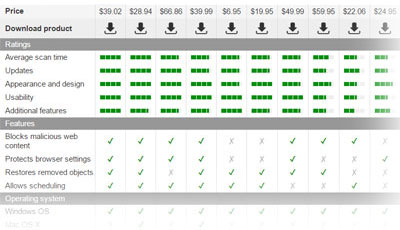Reimage 教程
Reimage 简介
Reimage 是一个与 Windows 7/8/10/Vista/XP 操作系统兼容的高效 Windows 修复工具,可以帮助你修复多种 Windows 错误、蓝屏死机 (BSoD)、病毒损坏,以及替换丢失或损坏的 DLL。
根据专家的说法,Reimage Repair 会扫描计算机,找出问题并生成报告,并将检测到的问题分为以下类别:
- 硬件;
- 安全性;
- 稳定性。
硬件类别包括检查随机存取存储器 (RAM)、计算机处理单元 (CPU) 的电源使用情况和硬盘驱动器 (HD)的速度。Reimage 扫描后,会向用户提供有关可以更换哪些硬件部件以最大程度地提高计算机性能的建议。
此外,由于 Reimage 与 Avira AntiVir 软件合作,它使用大型病毒数据库来识别设备上的网络威胁。安全类别包括对各种隐匿垃圾程序 (PUP) 的检测,包括浏览器劫持程序、广告软件、间谍软件甚至木马程序。
此外,Reimage Repair 还提供了有关计算机稳定性的信息。换句话说,用户可以了解哪些是崩溃最频繁的程序和应用,以及崩溃的频率。扫描结束后,用户还可以将他们的系统配置文件与全球平均值进行比较,并取得问题检测的快速总结。
总而言之,Reimage 是在尝试优化计算机性能时的有用工具,但用户应该意识到,这个应用程序只能当成另一个安全程序的补充工具——只有通过防病毒或隔离措施消除网络威胁后,Reimage 才能修复病毒损坏。请阅读 Reimage 评述 评论以了解更多信息。
下载并安装 Reimage Repair
你可以在此处下载 Reimage。下载应用程序后,系统将弹出用户帐户控制 (UAC)窗口,询问你是否允许对设备进行更改。单击“是”,如下所示:
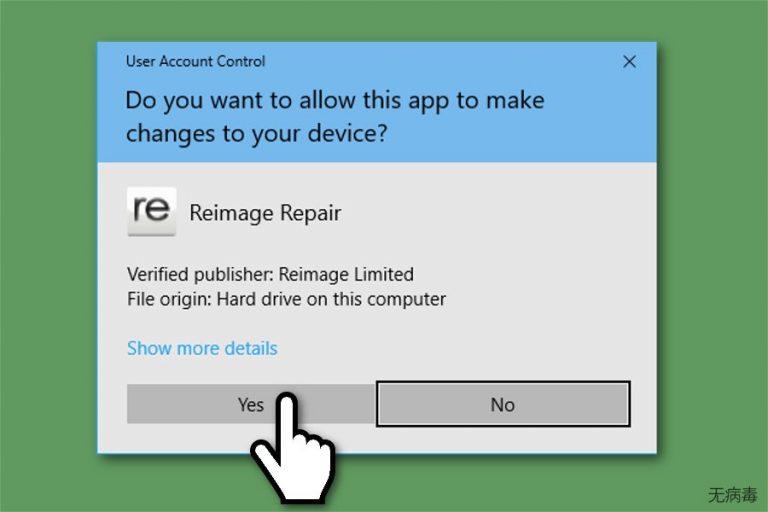
Reimage 安装向导打开后,你应该选择所需的语言,然后单击“安装”按钮。请注意,安装后,此系统优化工具将自动启动完整的系统扫描,除非你勾选了“安装完成后不扫描我的计算机”。
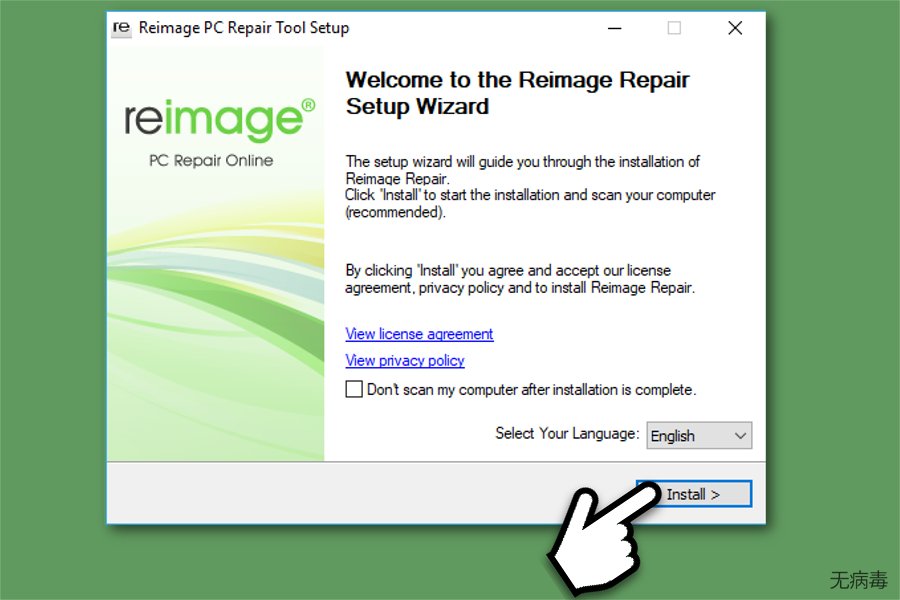
请注意,Reimage Repair 与以下操作系统兼容:
- Windows 8 (32 & 64bit);
- Windows 7 (32 & 64bit);
- Windows Vista (32 & 64bit);
- Windows XP (32bit);
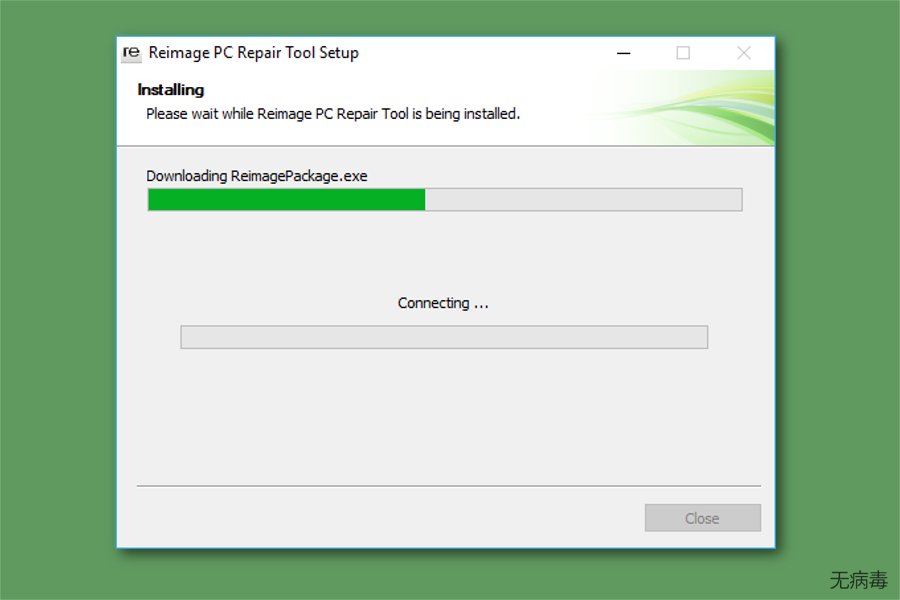
开发人员说,安装时间不应超过 5 分钟。当完成安装后,你就可以立即使用该应用程序。如果你不小心将它安装在不受支持的设备上,请了解 如何卸载 Reimage。
使用 Reimage 扫描计算机
一旦安装了 Reimage,它将自动扫描计算机。虽然,你也可以手动开始扫描。为此,请双击桌面图标打开“Reimage”。系统将询问你是个新用户还是已经拥有 Reimage 许可证密钥。
新用户应选择第一个选项,然后让 Reimage 扫描设备。一般情况下,该软件在扫描过程中会经历五个阶段,其中包括:
- 编译数据;
- 创建计算机配置文件;
- 检查计算机的稳定性;
- 监控计算机的安全性;
- 提供总结。
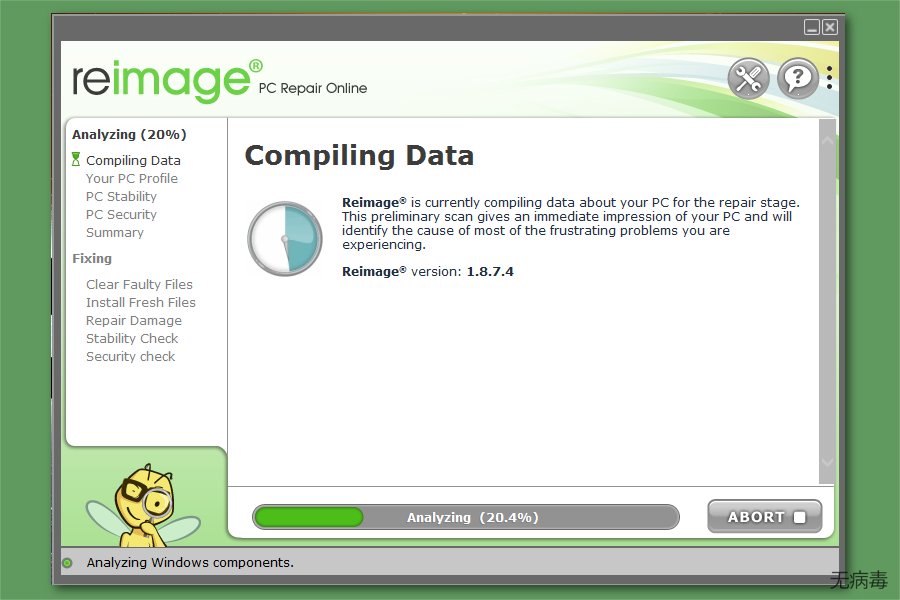
首先,Reimage 开始编译有关你计算机的数据。这包括检查可用内存空间、CPU 使用率和硬盘速度,让你对系统和当前问题有一个直接印象。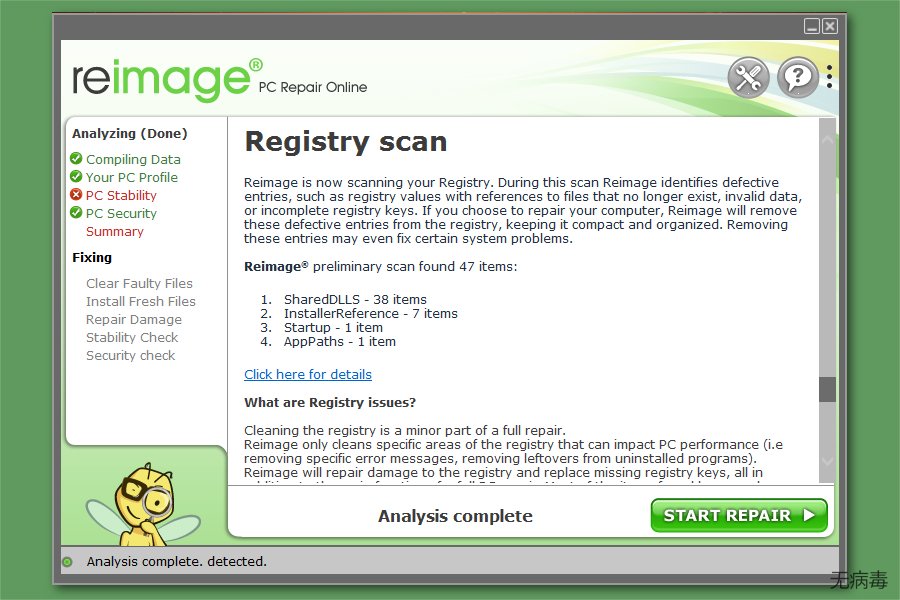
过后,Reimage Repair 检查共享的 DLL、应用程序路径、过时的注册表和启动项,并清除不再存在的注册表值,帮助显着提高计算机的性能。
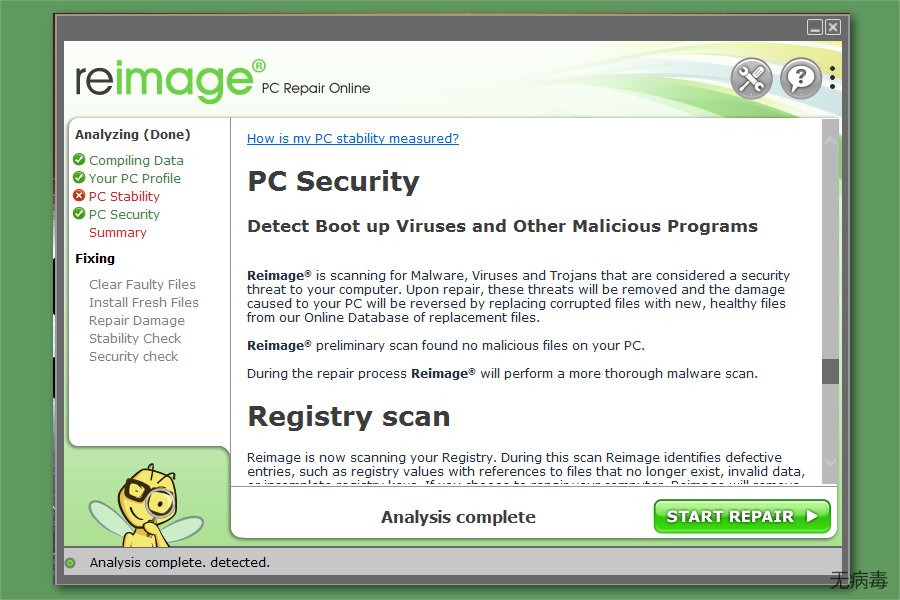
进一步的扫描包括检查带有病毒数据库项目的计算机文件,以确保系统上没有网络威胁。
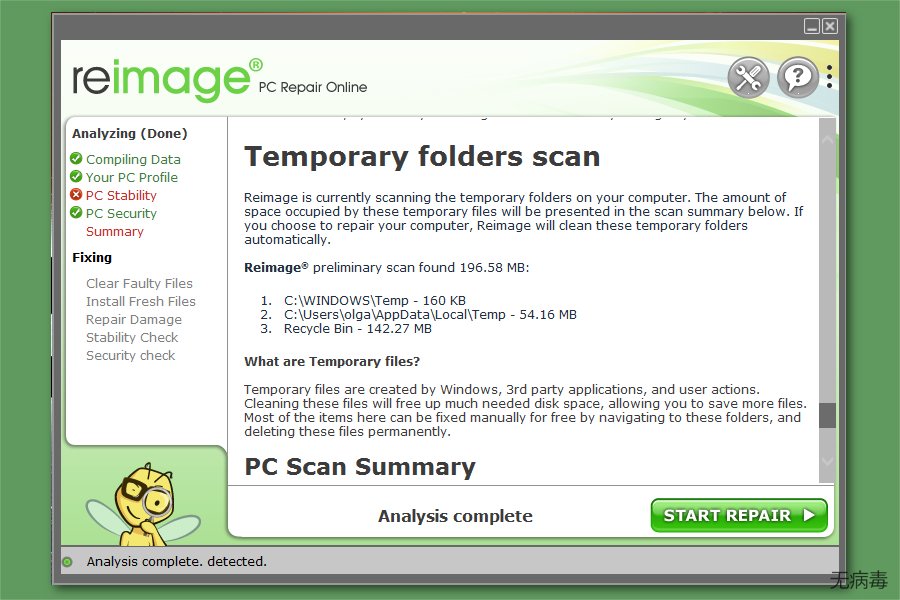
最后,Reimage 扫描可能含有临时项目的临时文件夹,这些临时项目占用了计算机的可用空间。
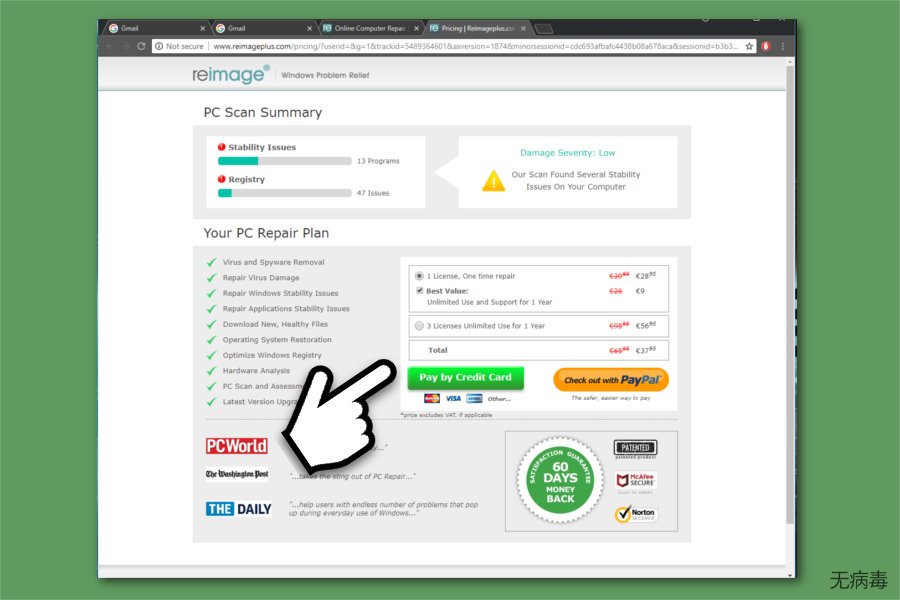
扫描后,想要修复检测到的问题,用户可以单击“开始修复”按钮。他们将被提示进入 Reimage 购买页面,他们可以以 $28.95 的价格购买一次性维修,或者多付 $9 以获得具有无限次维修的年度许可证。对于一个基本的计算机用户来说,完整版的 Reimage 售价为 $37.95。